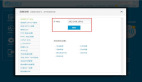关于WAN口和LAN口功能,可能很多人还不是特别的了解,但是它们对于无线路由器连接还是非常重要的。集有线/无线路由器连接于一体的无线路由器是目前家庭/办公用户组网的首选设备,但对于很多初次接触无线路由器这种设备的读者来说,该怎样来快速了解与玩转无线路由器呢?
一、WAN口功能详解
无线路由器都有1个10/100Mbps的自适应以太网接口,这个自适应以太网接口就是俗称的WAN(WideAreaNetwork,广域网)口。这个接口的主要功用就是通过双绞线和上层ADSL/CableMODEM或以太网交换机、无线路由器连接,以便实现互联网接入。由于目前的无线路由器WAN口都支持端口自动翻转(AutoMDI/MDIX)功能,所以其使用直通和交叉双绞线都能顺利的完成和上层设备的无线路由器连接。一般的无线路由器的WAN口可支持ADSL虚拟拨号(PPPoE)、动态IP(dynamicipaddress,如FTTX+LAN接入、DSL+LAN接入等)、静态IP(staticipaddress,如专线接入)等宽带接入方式。而功能较强的无线路由器的WAN口还可支持特殊的L2TP、PPTP、802.1x+动态IP、802.1x+静态IP等上网方式。
要对WAN口进行设置,需在IE浏览器地址栏中输入无线路由器的IP地址,然后在登陆窗口中输入用户名和密码(一般为admin),进入之后便可找到WAN口等类似选项。默认情况下,无线路由器连接方式设置为动态IP。当ISP(互联网服务提供商)支持动态主机配置协议(DHCP)或者你通过动态IP地址进行无线路由器连接,无需更改这项设定即可上网。如果你的ISP给你的电脑指定了一个永久的,固定的IP地址,则需将该选象选择为“静态IP”,再自行在选项下填上由ISP提供的IP地址、子网掩码和网关地址等信息。
而如果是采用的ADSL虚拟拨号(PPPoE)上网,则需在该选项下填入你从ISP处获得用户名和密码等信息。此外,为了解决一些因DNS没有设置上网时存在一些网页打不开的问题,在该项设置的高级设置中,一般还有“手动设置DNS服务器”选项,大家可将其设置为当地ISP最稳定的DNS服务器地址。除此而外,一些新型的无线路由器还支持VPN(虚拟专用网,包含L2TP、PPTP等无线路由器连接方式)、IEEE802.1x(包含802.1x+动态IP和802.1x+静态IP上网方式)等WAN接入方式,需要的读者也可按需设置。
L2TP或PPTP方式连接,在设置时,除了要填入上网帐号、上网口令外,还需按需填入ISP提供的动态IP、静态IP以及服务器IP/域名。而使用802.1x+动态IP和802.1x+静态IP上网方式接入,则需先填入ISP提供的认证用户名和认证密码以通过认证。登录后如果是动态IP方式只需单击更新按钮,无线路由器便可自动从ISP服务器端获取的WAN口IP地址等信息;而如果是静态IP,则还需手工填入IP地址、子网掩码、网关、DNS服务器等信息。
二、LAN口该怎么用
无线路由器一般都提供了4个10/100Mbps或千兆的自适应以太网接口(俗称LAN口),以便于内部有线局域网连接,这些端口也都支持常用的端口自动翻转(AutoMDI/MDIX)功能。这些接口除可直接无线路由器连接4台具备有线网卡的电脑共享或上网外,其还可再下接交换机、路由器进行有线扩展(用双绞线从无线路由器的LAN口连接到交换机、宽带路由器、无线路由器的LAN口)。在无线路由器的WEB配置页面中一般都对LAN口提供了众多的设置功能,这些功能包含本机IP地址设置、子网掩码设置、DHCP服务器设置、客户机的IP地址限制设置、数据包MTU设置等等。
本机IP地址就是无线路由器的网关地址,也就是WEB配置地址。一般情况下,出厂默认的无线路由器IP地址是不需要更改的,但也有例外。比如需要安全防范时,为了不让入侵者轻松的猜对该地址,可将该地址更改为不常用网段的地址,如从默认的192.168.1.1改为192.168.111.254。如果因为和ADSL/CableMODEM采用了同网段IP在无线路由器连接时产生环路冲突的话(如MODEM和路由器都采用192.168.1.1做为配置地址),也需将该地址改为不常用网段的地址。